パソコン版の「Evernote(Evernote for Windows)」アプリで、空になったノートブックを削除しようとしたところ、エラーが出て削除できません。
あれこれ試してみたところ、WEB版「Evernote(Evernote Web)」から削除操作をすることで、なんとかノートブックを消すことができましたので、一連の流れをここにメモしておきます。
記事の目次
エラーの症状:ノートブックが削除できない
「Evernote(Evernote for Windows)」アプリで、「当該ノートブックを右クリック > ノートブックを削除」を選択したところ・・・
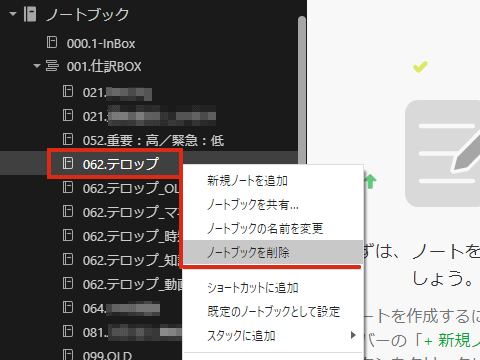
「(!)の削除に失敗しました」エラーがでて、ノートブックが削除できません。
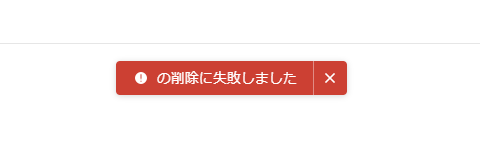
エラーの対処方法:WEB版Evernoteで操作する
この問題は、パソコン版「Evernote(Evernote for Windows)」アプリでの操作時に発生するエラーで、なんらかのバグのようなものだと思われます。
今後のアップデートで解消されるかと思いますが、現状の対処法としては、WEB版「Evernote WEB」にてノートブックの削除操作をしてあげることで、パソコン版アプリ内のノートブックも削除することができます。
WEB版「Evernote」にログインする
まずはWEB版「Evernote」にログインして、削除したいノートブックを選択。サマリー部分の「…」をクリックして「ノートブックを削除」を選択します。
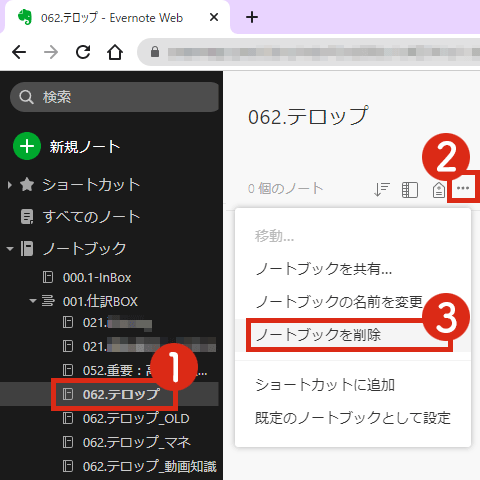
すると 無事にノートブックが削除されました。
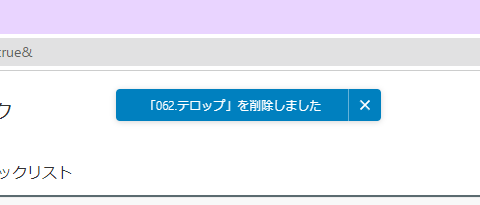
パソコン版「Evernote」に反映される
3~4分ほど待つと、削除操作が、パソコン版「Evernote(Evernote for Windows)」にも反映され、当該ノートブックを削除することができました。
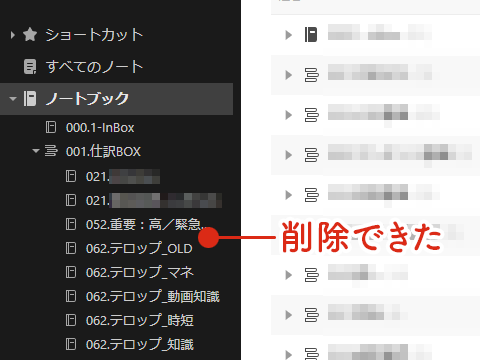
以上です。
エラーの原因:パソコン版「Evernote」のバグ?
今回のエラーは、パソコン版「Evernote(Evernote for Windows)」アプリでの操作時にのみ発生するもので、なんらかのバグのようなものだと思われます。
2020年の大型アップデート(ver10.0~)以降、劇的に使い勝手が悪くなったEvernote。「ノートブックの削除」クラスの基本的な機能のバグに関しては、早急な対応をお願いしたいところです。
ソースネクストから発売中の「プレミアムパック」は、月間アップロード容量の増加、同期デバイス数の制限解除など、Evernoteがもっと便利に使える人気のパックプラン!
私も何度も購入して利用していますが 特に機能制限もなく使えるので激しくおすすめです!(レビューはコチラ)
当ブログでは他にも「Evernote エバーノート」関連の記事を書いています。
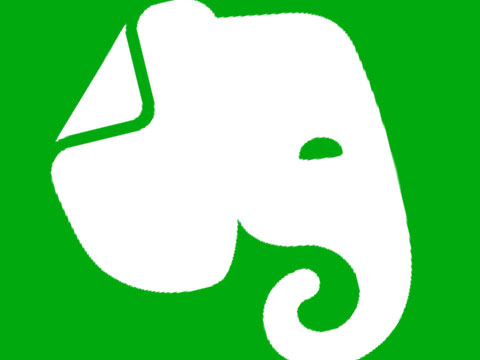

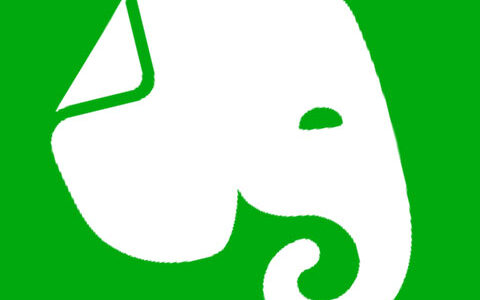
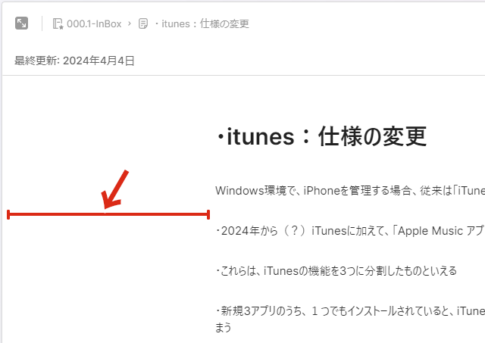
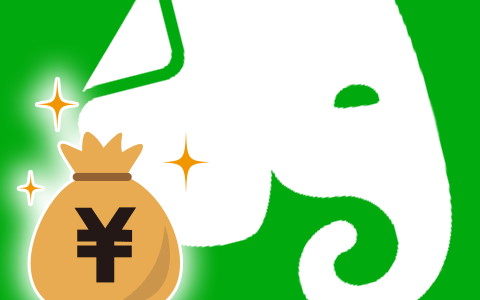
コメントを残す